Android에서 클립보드에 액세스하는 방법

복사하여 붙여넣는 기능은 모든 Android 스마트폰이나 태블릿에 있는 간단하고 기본적인 기능입니다. 전문가 팁을 통해 클립보드를 더욱 효과적으로 활용해보세요.

실시간 배터리 비율을 표시하는 것은 작은 기능 중 하나이지만 일반적으로 전자 제품에 대한 사용자 경험에서 매우 중요한 역할을 합니다. 이 기능을 사용하면 장치의 지속 시간을 예측하고 필요할 때 배터리 충전을 고려하여 중단 없는 경험을 보장할 수 있습니다.
일반적으로 Android 운영 체제에서는 배터리 비율 표시 기능이 기본적으로 활성화되지만 예외가 있습니다. 이 문서에서는 다양한 Android 사용자 정의에 대해 간단하게 이를 수행하는 방법을 안내합니다.
(Android 사용자 정의 버전이 다양하기 때문에 각 사용자 정의 버전에 따라 설정 항목의 제목이 약간 다를 수 있다는 점에 유의해야 합니다. 그러나 기본 설정 작업은 여전히 동일합니다. 이 기사에서는 Pixel을 예로 들어 보겠습니다. (원래 Android) 및 Samsung 휴대폰. 둘 다 오늘날 가장 일반적으로 사용되는 두 가지 Android 버전입니다.
삼성 휴대폰에서 배터리 비율을 표시하는 방법
Android 11 또는 12를 실행하는 삼성 휴대폰에서는 먼저 설정 앱 ( 설정 )을 실행하세요. 그런 다음 알림 > 고급 설정 으로 이동합니다 .
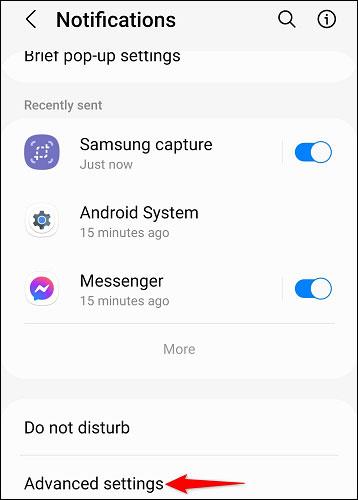
Android 10을 사용하는 경우 설정 > 알림 > 상태 표시줄 로 이동하세요 .
그런 다음 " 배터리 백분율 표시 " 옵션을 켜십시오 .
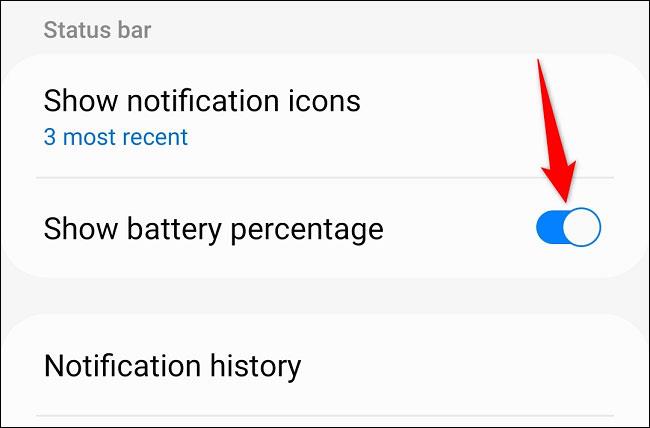
즉시 장치의 현재 배터리 수준이 화면 오른쪽 상단에 표시됩니다. 다시 숨기려면 ' 배터리 비율 표시 ' 옵션을 끄세요 .
Pixel 휴대폰(순정 Android)에서 배터리 비율을 표시하는 방법
Pixel 휴대전화나 기본 Android를 실행하는 기기가 있는 경우 먼저 휴대전화에서 설정 앱을 실행하세요. 표시되는 설정 메뉴에서 ' 배터리 ' 를 탭합니다 .
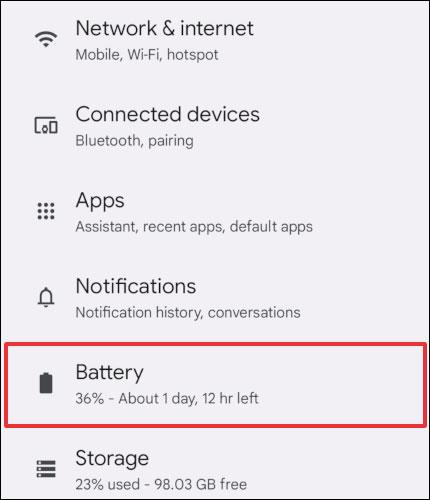
그런 다음 " 배터리 백분율 " 옵션을 켜십시오 .
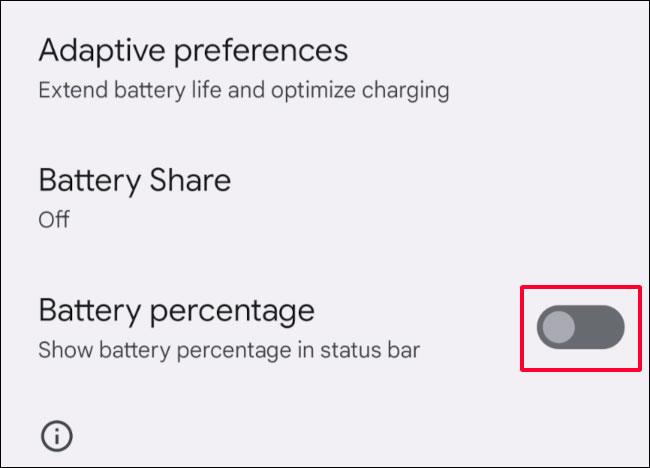
이제 화면 오른쪽 상단에 장치의 현재 배터리 수준이 표시됩니다. 그런 다음 " 배터리 비율 " 옵션을 꺼서 배터리 비율을 숨길 수 있습니다 .
스마트폰으로 항상 최고의 경험을 누리시기를 바랍니다!
복사하여 붙여넣는 기능은 모든 Android 스마트폰이나 태블릿에 있는 간단하고 기본적인 기능입니다. 전문가 팁을 통해 클립보드를 더욱 효과적으로 활용해보세요.
Samsung Galaxy 기기에서 캘린더 앱을 제거하여 인터페이스를 간소화하고 Google 캘린더의 기능을 활용하는 방법.
Android의 비디오 압축기 및 변환기 애플리케이션은 비디오 크기를 압축하고 비디오 형식을 MP4, MKV, AVI 등 오늘날 널리 사용되는 형식으로 변환하는 데 도움이 됩니다.
최신 One UI 3.0(Android 11 기반)에서 제공하는 10가지 유용한 팁을 통해 삼성 기기의 유용성과 기능성을 극대화하세요.
Galaxy S20에서는 애플리케이션을 알파벳순으로 배열하여 더욱 빠르게 찾을 수 있습니다. 효과적인 앱 관리를 위해 이 단계를 따라해 보세요.
Screen Stopwatch 애플리케이션은 기기 사용 시간을 기준으로 Android 배경화면을 설정하고 잠금 해제 시 시간을 자동으로 계산합니다.
오늘 기사에서는 Google Play 스토어에서 역대 가장 인기 있는 Android 앱을 살펴보고 최신 정보와 기능을 제공합니다.
Android 휴대폰에서 Wi-Fi 핫스팟 속도를 높이는 방법은 해당 Android 휴대폰에서 Wi-Fi 핫스팟을 사용할 때 네트워크 액세스 속도를 높이는 데 도움이 됩니다.
One UI 3.1을 실행하는 삼성 휴대폰에서 화상 통화 효과를 쉽게 사용할 수 있는 방법과 다양한 설정을 알아보세요.
Galaxy S20 제품군은 사용자가 제스처 탐색을 활성화하고 탐색 모음에서 3개 버튼의 순서를 변경할 수 있도록 지원합니다.








